Ako bezplatne nastaviť Google Workspace v Gmaile
V blogovom príspevku spred niekoľkých dní spoločnosť Google(Google) oznámila, že vykoná určité zmeny vo svojom balíku profesionálnych nástrojov Google Workspace , ktorý umožní prístup oveľa, oveľa širšiemu okruhu používateľov tým, že bude v podstate zadarmo(free) pre každého . Používateľ služby Gmail(Gmail) . To môže byť prekvapením pre používateľov, ktorí doteraz používali profesionálne služby Google , ako sú Dokumenty(Google Docs) Google a Google Meet , vrátane mňa, ale zmena je tu dosť jemná.
Google Workspace Individual je teraz zadarmo pre všetkých používateľov Googlu(Google)

To znamená, že požiadavka, aby mal používateľ firemný profil, aby mohol využívať tieto profesionálne služby, bola teraz eliminovaná. Ako uviedol samotný Google vo svojom oficiálnom vydaní, „všetky tri miliardy existujúcich používateľov spoločnosti v rámci spotrebiteľov, podnikov a vzdelávania majú prístup k úplnému zážitku služby Google Workspace(Google Workspace) .“
Google Workspace Individual experience is now available to everyone. The solution provides premium capabilities, including smart booking services, professional video meetings, personalized email marketing and much more on the way. Within their existing Google account, subscribers can easily manage all their personal and professional commitments from one place with access to Google support to get the most out of their solution. you can enable the integrated experience in Google Workspace by turning on Google Chat. Use Rooms in Google Chat as a central place to connect, create and collaborate with others.
Vo svojom blogovom príspevku hovoril o novej aktualizovanej službe Chat , ktorú majú a ktorá má nahradiť hangouty Google , a tiež o aktualizovaných službách Docs , Sheets , Slides , Meet , medzi inými službami, ktoré budú môcť jej používatelia používať. . Povedali, že tieto aktualizované funkcie boli predtým dostupné iba pre platiacich zákazníkov. Táto inovácia alebo integrácia, aby bola vhodnejšia, poskytne používateľom Google profesionálnejšiu pracovnú skúsenosť.
Ako bezplatne povoliť Google Workspaces v Gmaile(Gmail)
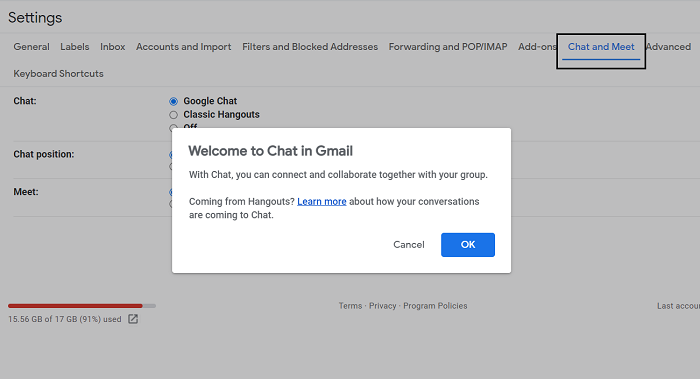
Je takmer prekvapujúce, aké ľahké je povoliť a integrovať bezplatnú verziu Google Workspaces do vášho účtu Google . Ak chcete bezplatne nastaviť Google Workspace v Gmaile(Gmail) , musíte vykonať nasledujúce kroky :
- Otvorte Gmail na počítači (samozrejme, uistite sa, že máte prihlásený účet).
- V pravom hornom rohu nájdete ikonu nastavení. Kliknite(Click) naň.
- Prvá možnosť hovorí „ Zobraziť(See) všetky nastavenia“. Vyberte(Select) to.
- Na kartách v hornej časti kliknite na Chat and Meet a z možností rozhovoru(Chat) vyberte Google Chat .
- Potom sa zobrazí dialógové okno na potvrdenie tejto zmeny.
- Urobte tak a uložte nastavenia.
Teraz máte vo svojom účte(Google Account) Google nastavenú službu Google (Google) Workspaces . Google samozrejme neskončil s prémiovým modelom svojho balíka Workspaces . Ak vám to neskráti bezplatná verzia a hľadáte prémiovejšie a pokročilejšie prostredie Workspace , môžete získať Workspace Individual .
Platená predplatiteľská služba Google bude vydaná o pár mesiacov a len vo vybraných demografických skupinách (na začiatok v 6 krajinách) a prinesie niektoré skutočne pokročilé funkcie, ako sú pokročilé rezervačné služby a profesionálnejšie videokonferencie.
Viac o zmenách s bezplatnými službami Google Workspace a Workspace Individual si môžete prečítať v oficiálnom blogovom príspevku na Google.com .
Related posts
Vytvorte šablónu Tabuliek Google bez predplatného Google Workspace
Ako migrovať zo služby Google Workspace na Microsoft 365
Ako pridať e-mailový účet Google Workspace (G Suite) do Outlooku
Zapnutie alebo vypnutie návrhov Disku pre prehliadač Chrome (Google Workspace)
Ako pridať a odstrániť kontakty v Kontaktoch Google alebo Gmail
Ako deaktivovať Google FLoC (privacy Sandbox) v prehliadači Chrome
Chcete sa automaticky odhlásiť z účtu Gmail alebo Google?
Ako opraviť chyby sťahovania súborov v prehliadači Google Chrome
Ako funguje archív v Gmaile
10 najlepších motívov pre prehliadač Google Chrome
20 najlepších doplnkov a rozšírení Gmailu pre skúsených používateľov e-mailu
3 triky Gmailu na zníženie spamu a usporiadanie e-mailov
Automatické odhlásenie z účtu Gmail alebo Google (s obrázkami)
Ako zabezpečiť účet Google alebo Gmail pred hackermi
Ako pridať a používať viacero časových pásiem v Kalendári Google
Ako automaticky ukladáte prílohy z Gmailu na Disk Google
Ako prenášať e-maily medzi dvoma účtami Gmail
Čo robiť, ak Gmail nefunguje? 11 rýchlych opráv
7 najlepších doplnkov Gmailu
Ako zrušiť odoslanie e-mailu v Gmaile
